Způsoby aktualizace prohlížečů
Zkušení uživatelé počítačů nemají ani otázku, jak aktualizovat prohlížeč. Všechny akce se provádějí automaticky, jako by to bylo nejčastější a nejjednodušší rituál. Ale pro začátečníky nebo ne příliš přesvědčivé uživatele může být aktualizace obtížná. Postup bude záviset na konkrétním prohlížeči. 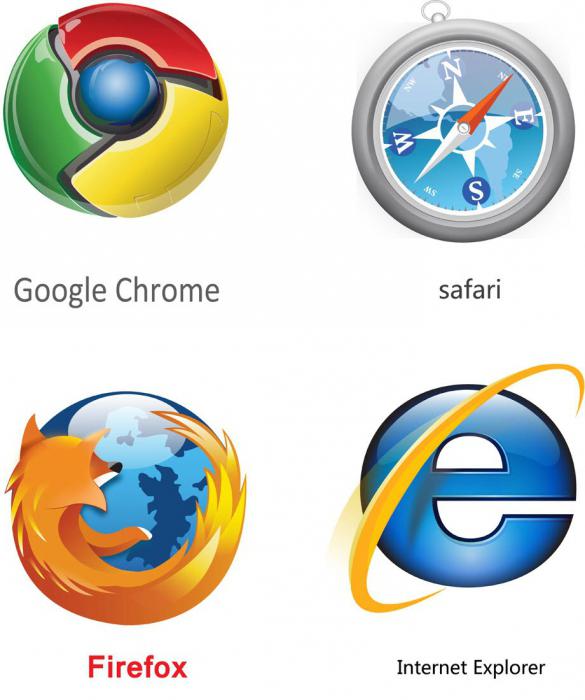
Internet Explorer
Je ve výchozím nastavení nainstalován na všech osobních počítačích s operačním systémem Windows. A zkušení uživatelé jsou podrážděni a touží po změně na jinou. Nicméně, vědět, jak aktualizovat prohlížeč Explorer, stále potřebujete. Náhle užitečné, když zbytek selže. Existují dva způsoby: přímo z prohlížeče a z oficiálního webu. Každý se rozhodne, jak upgradovat prohlížeč Internet Explorer. Takže například některé verze nabízejí automatické aktualizace. Proto musíte nejprve zapnout prohlížeč. Pokud návrh neobdržíte, měli byste se obrátit na oficiální web společnosti Microsoft. V sekci "Internet Explorer" stačí vybrat odkaz "Instalovat nejnovější verzi". Poté začne automatické stahování. Vše, program je aktualizován a připraven k práci!
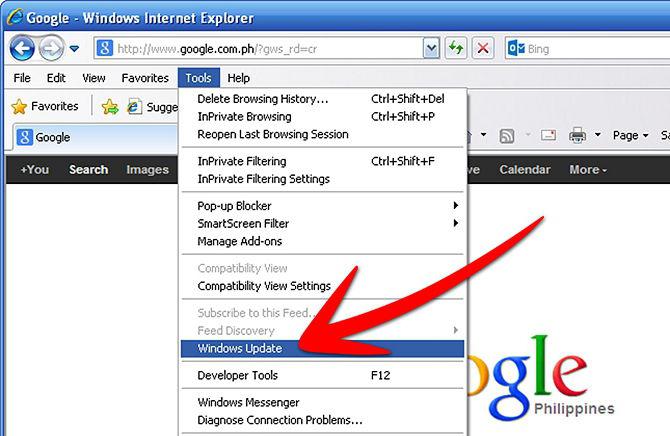
Opera
Jednou to byl snad nejoblíbenější prohlížeč mezi uživateli. Teď je špičkou v první pětce, ale již není na prvním místě. Upgradování prohlížeče na nejnovější verzi je snadné. Zapnutím stávajícího "Opery" musíte počkat trochu. Charakteristickým znakem tohoto prohlížeče je, že sám hledá aktualizace. A pokud je k dispozici, upozorní uživatele. Potřebujete souhlasit s instalací aktualizací. Mimochodem, můžete zaškrtnout políčko Instalovat bez oznámení. V takovém případě se program sám aktualizuje bez zásahu uživatele. Při zapnutí však trochu zavěste.
Google Chrome
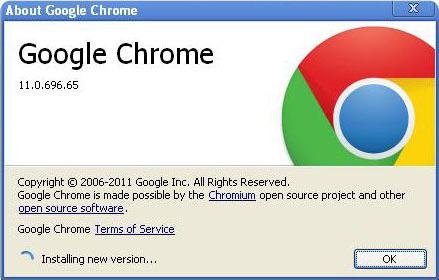
V roce 2014 to byl nejoblíbenější prohlížeč v osobních počítačích a mobilních zařízeních. A z dobrých důvodů! Jeho rozhraní je jednoduché, přehledné a pohodlné. Jak aktualizovat prohlížeč Google Chrome? Můžete si z oficiálních stránek, pokud jste si jisti, že verze je zastaralá. A můžete procházet prohlížečem sám. Chcete-li to provést, přejděte na jeho ovládací panel (v pravém horním rohu obrazovky se zobrazí horizontální pruhy) v podcast O aplikaci Google Chrome. V otevřeném okně se zobrazí informace o prohlížeči. Včetně jeho verze. Pokud je zastaralý a má nový, zobrazí se odkaz "Install Updates". Kliknutím na něj můžete rychle a úspěšně vylepšit svůj prohlížeč. Žádné problémy by neměly vzniknout. Mimochodem, všechny záložky a osobní údaje budou uloženy, nemusíte se o to bát. 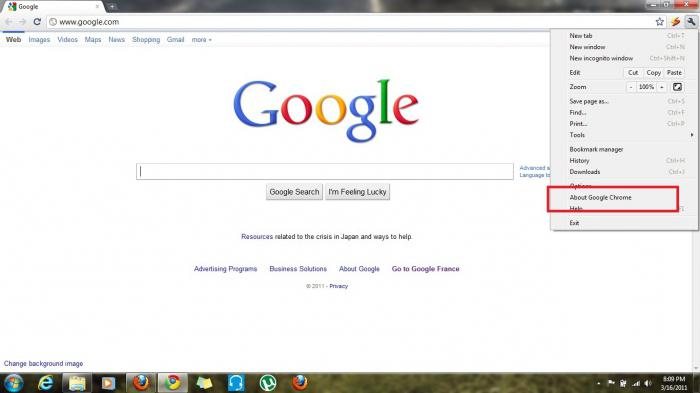
"Prohlížeč Yandex"
Takový vyhledávací gigant Runetu nemohl pomoci při vytváření vlastního programu pro surfování na internetu. Má své klady i zápory, stejně jako nové verze. Proto alespoň někdy musíte být aktualizováni. To pomůže uložit program z havárií a ztráty důležitých osobních údajů (hesla, přihlašovací údaje, záložky atd.). Aktualizovaná verze programu Yandex.Browser mimochodem má zrychlené vyhledávání v nativním systému, schopnost "zvýšit" rychlost přenosu dat, když chybí. Rozhraní je podobné službě Google Chrome. Chcete-li aktualizovat, musíte přejít na panel nástrojů (je zobrazen jako zařízení) a potom v podcastu O prohlížeči. Otevře se okno s uvedením verze, kterou používáte, a nabídky aktualizace, pokud existují nové verze. Není nic komplikovaného, při načítání nejsou žádné problémy.
Mozilla firefox
"Fire Fox" už dlouho milují uživatelé osobních počítačů a internetu. Jak aktualizovat prohlížeč bez příliš mnoho bolesti hlavy? Stejně jako v případech Yandex a Google Chrome. In panely nástrojů Musíte najít položku "O aplikaci Firefox" a potom data o použité verzi. Pokud je k dispozici nová verze, můžete tam upgradovat. Problémy vznikají zřídka. Samozřejmě může být také stahování a instalace nejnovější verze staré verze. Program se z toho nezhorší. 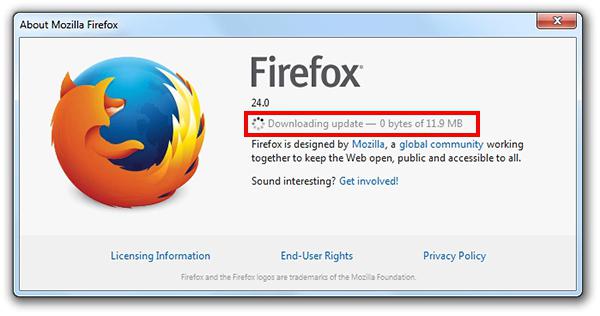
"Amigo"
Takový silný zájem, jako Mail.ru, nemohl odolat pokušení a vytvořil vlastní verzi prohlížeče. Má obrovský plus - podpora pro sociální sítě přímo z ovládacího panelu. Není nutné jít na stránky, stačí otevřít boční kartu. Prohlížeč byl pojmenován jako "Amigo". Logo bylo velké zelené písmeno "A". Jak aktualizovat prohlížeč z Mail.ru? Nejsou žádné zásadní rozdíly od ostatních programů z vyhledávačů. Musíte jít na ovládací panel (zde je tlačítko "Amigo" v horní části okna), podcast "O společnosti Amigo". Otevře se karta, kde jsou uvedeny všechny informace. Včetně čísla verze, přítomnosti nebo absence aktualizací. Pokud ano, můžete jej nainstalovat jedním kliknutím.
Mobilní prohlížeče
Existuje tolik z nich. Aktualizace je velmi jednoduchá. Stačí jít do obchodu, ze kterého byly staženy. Například v AppStore nebo PlayMarket. A již se zde zobrazuje nainstalovaná aplikace pro surfování po internetu pro aktualizace. Pokud ano, stačí kliknout na "Aktualizovat" a počkat na stažení. Obvykle není nutné zařízení restartovat, na rozdíl od osobních počítačů, kde programy někdy vyžadují tuto volbu pro správnou další práci.
Deska
Zkušení uživatelé najednou nainstalují do počítače několik různých prohlížečů. Ušetří se, pokud najednou odmítne během důležité práce. Pokud je počítač pouze IE, pak s ním můžete stáhnout další náhradní. Uživatel si musí zvolit nejvíce. Je však třeba pamatovat na to, že čím jednodušší rozhraní a méně zatížené horní lišty nástrojů, tím jednodušší je řešit nejzákladnější a opravdu vyhledávané funkce.